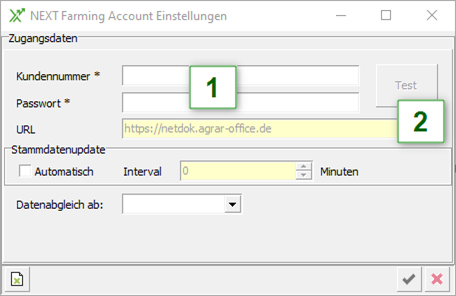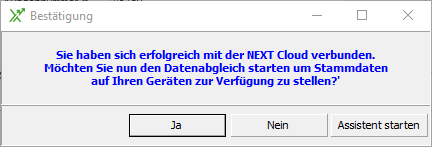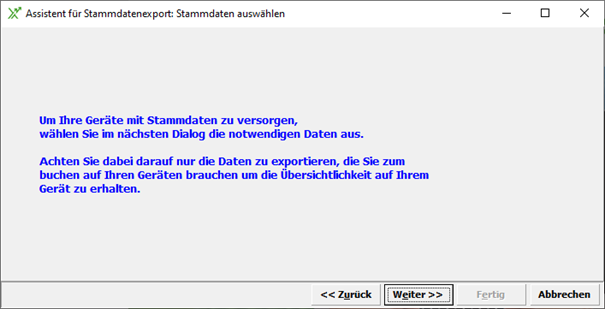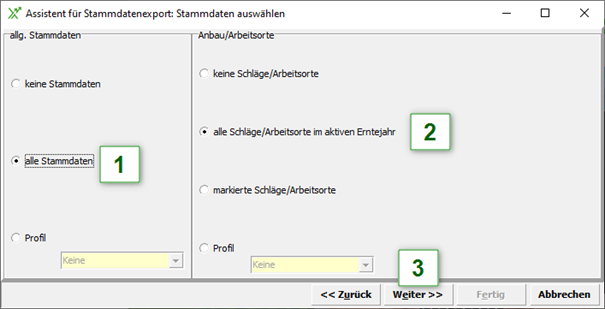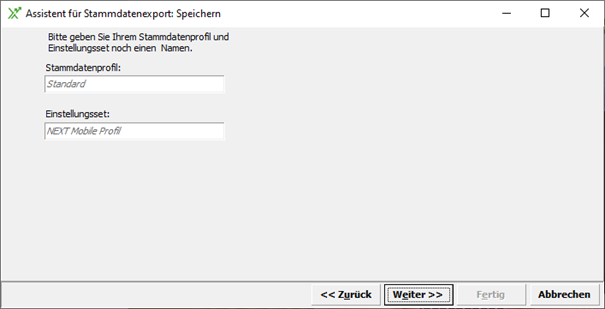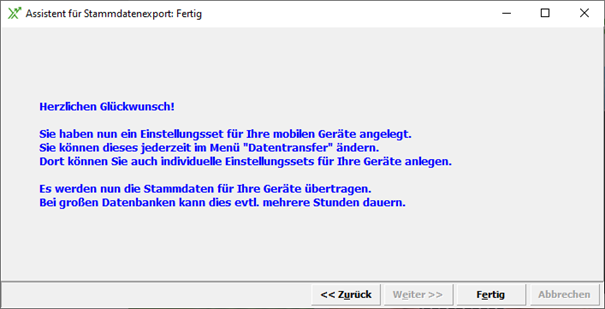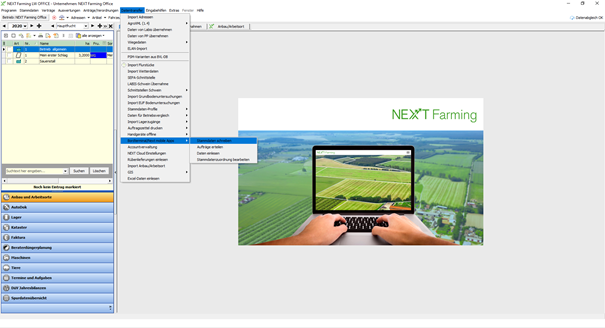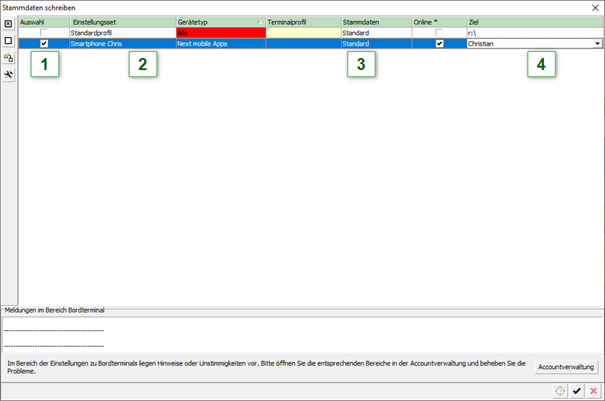Anbindung Mobile APP über Netdok-Server
Voraussetzungen
- Freischaltung P2 Schlagkartei und P6 Auftragsmanagement
- Account für den Netdok-Server (Für den Erwerb wenden Sie sich bitte an den für sie zuständigen Vertriebsmitarbeiter).
- Wenn Sie Unterstützung bei der Einrichtung der NEXT MobileDoc App benötigen, finden Sie hier die passenden Informationen Webhelp NEXT Mobile Apps
NEXT Cloud für NEXT Mobile
Die NEXT Cloud wurde im NEXT Farming LW Office integriert, um die Daten aus der Ackerschlagkartei an die mobilen Geräte zu übertragen.
Um ihren Account einzurichten, gehen sie in der Menüleiste auf Datentransfer | NEXT Cloud Einstellungen.
- Tragen Sie dort Kundennummer und Passwort ein, welche Sie für den Netdok-Server erhalten haben
- Klicken Sie auf den Button [Test], um die Verbindung zu testen
- Klicken Sie auf den schwarzen Haken, um den Dialog zu schließen. Es erscheint eine Meldung, dass die Verbindung erfolgreich hergestellt wurde.
- Sie haben jetzt die Möglichkeit, die Daten mit dem Standard-Profil zu übertragen oder den Assistenten zu starten, um selbst zu definieren, welche Daten übertragen werden sollen.
Hinweis:
Setzen Sie den Haken in der Checkbox bei Stammdatenupdate automatisch, damit ist sichergestellt, dass in dem festgelegten Intervall vom Programm auf Neuerungen geprüft wird. Somit haben Sie immer die aktuellsten Daten automatisch auf dem mobilen Gerät.
- Bei Klick auf [Ja] wird die Datenübertragung sofort gestartet, dies erkennen Sie auch an dem Symbol oben rechts im Programm
- Wenn die Datenübertragung beendet ist, wird Folgendes angezeigt
- Bei Klick auf [Nein] wird der Datentransfer abgebrochen und der Dialog beendet
- Bei Klick auf [Assistent starten] kann ein selbstdefiniertes Stammdatenprofil übertragen werden
Assistent starten
Klicken Sie auf den Button [Assistent starten]
Wählen Sie im folgenden Dialog das Gerät aus, an welches die Daten übertragen werden sollen (Voraussetzung ist, dass Sie sich auf dem Gerät bereits registriert haben)
klicken Sie auf den Button [Weiter]
Klicken Sie erneut auf [Weiter]
- setzen Sie den Radiobutton in allg. Stammdaten bei alle Stammdaten
- der Radiobutton im Bereich Anbau/Arbeitsorte sollte bei alle Schläge / Arbeitsorte im aktiven Erntejahr gesetzt sein
- klicken Sie auf den [Weiter]
Hinweis:
Wenn Sie die Option keine Stammdaten setzen, werden Stammdaten wie z.B. Maschinen und Geräte oder auch Düngemittel nicht übertragen.
Bei der Auswahl der Option Profil haben Sie die Möglichkeit, sich ein eigenes Stammdatenprofil zu erstellen. Dort können Sie z. B. festlegen, dass nur bestimmte Fahrzeuge oder bestimmte Düngemittel übertragen werden sollen.
Das gleiche Vorgehen gilt natürlich auch für die Seite der Anbau / Arbeitsorte.
- Tragen Sie in das Feld Stammdatenprofil eine beliebige Bezeichnung ein. Sinnvoll kann ein Hinweis auf den Umfang der Daten sein, z. B. nur Schläge
- Bei Einstellungsset tragen Sie ebenfalls eine beliebige Bezeichnung ein, auch hier ist ein Hinweis sinnvoll, z. B. NEXT Mobile oder Smartphone Max
- Klicken Sie auf den Button [Weiter]
Abschließend klicken Sie auf den Button [Fertig], die Daten werden nun übertragen. Sofern der Datenabgleich abgeschlossen ist, erscheint folgender Hinweis oben rechts im Programm.
Stammdaten schreiben
Sie haben die Möglichkeit jederzeit die Stammdaten manuell zu aktualisieren. Gehen Sie dazu zum Menüpunkt Datentransfer | Bordterminals/NEXT mobile Apps und wählen Stammdaten schreiben.
- Setzen Sie den Haken bei dem Profil welches Sie übertragen möchten
- Wählen Sie das Einstellungsset
- Legen Sie den Stammdatenumfang fest
- Als letzten Menüpunkt müssen Sie noch festlegen, an welches Gerät die Daten gesendet werden sollen.
Klicken Sie auf den schwarzen Haken, um den Datentransfer zu starten.